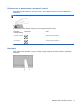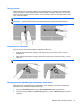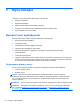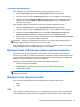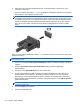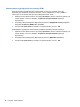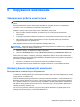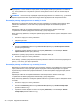HP Notebook PC User Guide - Linux
Table Of Contents
- Вступ
- Знайомство з комп’ютером
- Робота в мережі
- Клавіатура та вказівні пристрої
- Використання клавіатури
- Використання сенсорної панелі
- Мультимедіа
- Керування живленням
- Завершення роботи комп’ютера
- Налаштування параметрів живлення
- Використання живлення від батареї
- Відображення заряду батареї, що залишився
- Установлення або виймання батареї
- Заряджання батареї
- Подовження терміну служби батареї
- Керування низьким рівнем заряду
- Визначення низьких рівнів заряду батареї
- Вирішення проблеми низького рівня заряду батареї
- Вирішення проблеми низького рівня заряду батареї, якщо доступне зовнішнє джерело живлення
- Вирішення проблеми низького рівня заряду, якщо доступна заряджена батарея
- Вирішення проблеми низького рівня заряду батареї за умови відсутності джерела живлення
- Вирішення проблеми низького рівня заряду, якщо неможливо вийти з режиму глибокого сну
- Збереження заряду батареї
- Зберігання батареї
- Утилізація використаної батареї
- Заміна батареї
- Використання зовнішнього джерела змінного струму
- Диски
- Зовнішні картки та пристрої
- Модулі пам’яті
- Безпека
- Резервне копіювання та відновлення
- Computer Setup (Налаштування комп’ютера) (BIOS) і Advanced System Diagnostics (Розширена діагностика ...
- MultiBoot
- Усунення несправностей і підтримка
- Усунення несправностей
- Комп’ютер не завантажується
- На екрані комп’ютера немає зображення
- Неправильна робота програмного забезпечення
- Комп’ютер увімкнено, але він не відповідає
- Комп’ютер незвично гарячий
- Зовнішній пристрій не працює
- Підключення до бездротової мережі не працює
- Лоток пристрою для читання оптичних дисків не відкривається, що не дає змоги вийняти компакт- або DV ...
- Комп’ютер не розпізнає пристрій для читання оптичних дисків
- Диск не відтворюється
- Фільм не відображається на зовнішньому дисплеї
- Процес запису на диск не починається або переривається до завершення
- Звернення до служби підтримки користувачів
- Ярлики
- Усунення несправностей
- Очищення комп’ютера
- Технічні характеристики
- Електростатичний розряд
- Покажчик
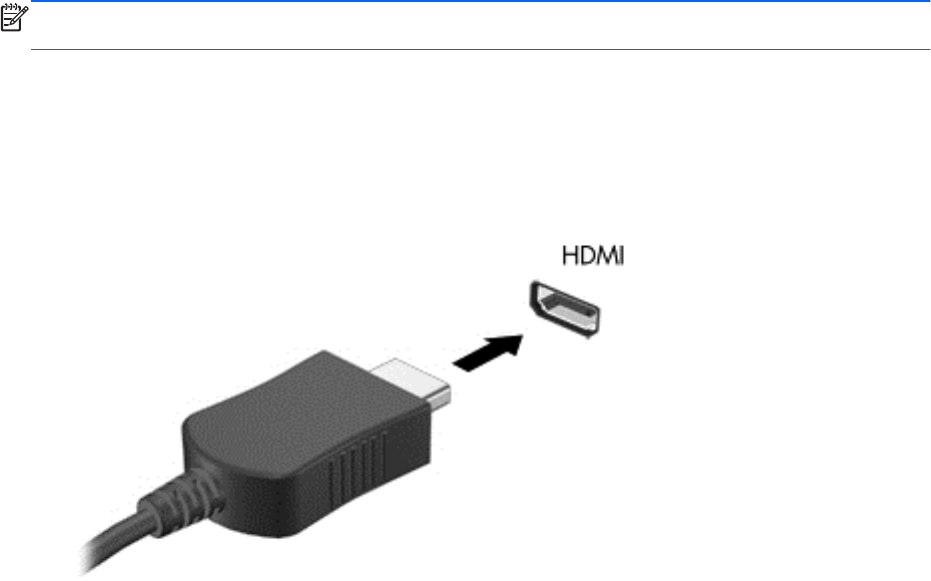
Якщо після натискання комбінації клавіш fn + f4 зовнішній монітор не розпізнається, а на
комп’ютері встановлено графічну картку AMD, виконайте наведені нижче дії.
1. Натисніть Компьютер (Комп’ютер) > Приложения (Застосунки) > Система > ATI Catalyst
Control Center (как привилегированный пользователь) (ATI Catalyst Control Center (як
привілейований користувач).
2. Введіть пароль адміністратора.
3. На панелі праворуч виберіть Display Manager (Менеджер дисплея).
4.
Натисніть кнопку Detect connected displays (Визначити підключені дисплеї).
5. Параметри дисплея можна змінити, вибравши монітор у діалоговому вікні, а потім –
вкладку Display properties (Властивості дисплея) або вкладку Multi-Display (Міні-
дисплей).
6. Після налаштування параметрів натисніть кнопку Apply (Застосувати), а потім – OK.
Можливо доведеться перезавантажити комп’ютер.
HDMI
Порт HDMI дає змогу підключити комп’ютер до додаткового відео- або аудіопристрою,
наприклад телевізора з високою чіткістю зображення.
ПРИМІТКА. Для передачі відео- або аудіосигналу через порт HDMI потрібен кабель HDMI (не
входить до комплекту поставки).
До порту HDMI комп’ютера можна підключити один пристрій HDMI. Інформація, що
відображається на екрані комп’ютера, може одночасно відображатися на пристрої HDMI.
Щоб підключити відео- або аудіопристрій до порту HDMI, виконайте наведені нижче дії.
1. Підключіть один кінець кабелю HDMI до порту HDMI комп’ютера.
2. Під’єднайте інший кінець кабелю до пристрою, а потім див. додаткові відомості в
інструкціях виробника пристрою.
Використання відеопристроїв 37